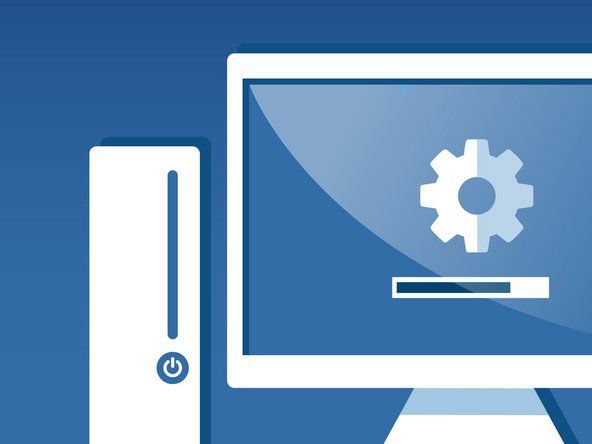iPhone 4S camı paramparça oldu
Oh hayır! İPhone'unuzun camı, istem dışı düşme testinizden geçemedi!
Kırık ön panel
Derin bir nefes alın ve iPhone'unuzun normal şekilde açılıp çalışmayacağına bakın. Çoğu durumda, iPhone hala işlevseldir, ancak şimdi kozmetik bir felakettir. Ne yazık ki, iPhone 4S'nin ön camı ve LCD ekranı birbirine kaynaşmıştır ve her iki durumda da tek parça olarak değiştirilmelidir. siyah (buradan satın alınabilir) veya beyaz (buradan satın alınabilir) . ekran aksamı değiştirme kılavuzu burada bulunabilir .
Kırık arka panel
Apple, iPhone 4S'nin arka panelini ön tarafla aynı yüksek mukavemetli camla süslemedi, bu nedenle arka tarafta kırıkların oluşması çok daha kolay. Arka paneliniz kırılırsa, yenisiyle değiştirmelisiniz. Denemeden önce bu onarım yine de, sahip olduğunuzdan emin olun. doğru tornavida ve yedek parça (mevcut siyah , beyaz veya şeffaf ) elde.
iPhone dondu veya yanıt vermiyor
İPhone 4S'iniz öfkeli düğme ezme ve ekran parçalamadan sonra bile yanıt vermiyor.
icloud kilitli iphone nasıl açılır
İPhone'u yeniden başlatın
Bazen tek gereken, iPhone'un yeniden yanıt vermesi için yeniden başlatmaktır. İPhone'unuzu yanıt vermediğinde yeniden başlatmak için, Apple logosu görünene kadar uyku / uyandırma ve ana ekran düğmelerini basılı tutun (~ 10 saniye).
Çok düşük pil
Pil çok düşük bir düzeye düştüğünde bir iPhone'un yanıt vermemesi mümkündür. İPhone'u bilgisayarınıza veya duvar şarj cihazına takın ve tekrar kullanmadan önce en az 20 dakika şarj olmasını bekleyin.
iPhone 4S şarj olmuyor
İPhone 4S'inizi prize takmak ona hayat vermez.
Kötü kablo bağlantısı
USB kablosunun özellikle uçlarında hasar ve kir olup olmadığını kontrol edin. Ardından, bilgisayardan / USB'den daha fazla güç girişi sağlayacağından duvar tipi şarj cihazını kullanmayı deneyin.
Kırık şarj cihazı veya USB kablosu
Şarj cihazınız veya kablonuzla ilgili bir sorun olup olmadığını görmek için farklı şarj cihazları kullanmayı deneyin.
Engellenmiş / bozuk yuva konektörü
İPhone'un altındaki 30 pimli yuva konektöründe kir, tüy ve hasarlı pimler olup olmadığını kontrol edin. Yuva konektörünü bir diş kancası veya yumuşak bir diş fırçası ile çok dikkatli bir şekilde temizleyin. Dock konektörü bozulmuşsa, değiştirmeniz gerekecektir. Bulabilirsin dock bağlantı kablosu kısmı buraya ve takip edebilirsin burada değiştirme kılavuzu .
iPhone açılmıyor
Sevgili iPhone 4S'inizi açamazsınız.
Boşalmış / bitmiş pil
Şarj etmek için iPhone'unuzu bilgisayarınıza veya duvar adaptörünüze takın. Bunlardan herhangi birine bağlandığında şarj olmuyorsa, muhtemelen piliniz bitmiştir. Pilin yenisiyle değiştirilmesi gerekecektir. Yapabilirsiniz buradan yeni bir pil satın alın ve takip et iPhone 4S değiştirme kılavuzu burada .
Kötü görüntü
Ekran kötü olduğu için hiçbir şey olmaması mümkündür (bu durumda işler oluyor ama kullanıcı hiçbir şey göremiyor!). İPhone düzgün çalışıyor gibi geliyorsa ancak hiçbir şey görünmüyorsa, ekran bozuk olabilir ve değiştirilmesi gerekir. İPhone'unuzu bir güç kaynağına takmak, sürekli titremesine veya ses çıkarmasına neden oluyorsa, ekran boş kalırken 'güce bağlı' zili tekrar tekrar çalar, Daha fazla sorun giderme gerektirebilecek bir ekran sorununuz var .
KİME yeni ekran buradan satın alınabilir .
iPhone 4S ekran aksamı değiştirme kılavuzu burada bulunabilir .
Kötü mantık kurulu
Başka hiçbir şey işe yaramazsa, mantık panonuz muhtemelen bozuktur ve değiştirilmesi gerekir. Yapabilirsiniz buradan bir mantık panosu satın alın .
iphone 4s pil nasıl değiştirilir
mantık kartı değiştirme kılavuzu burada bulunabilir .
'Bu aksesuar bu iPhone için optimize edilmedi' mesajı
İPhone'unuza desteklenmeyen bir aksesuarı bağlamışsınız gibi bir hata mesajı görünüyor
Engellenmiş / bozuk yuva konektörü
İPhone'un altındaki 30 pimli yuva konektöründe kir, tüy ve hasarlı pimler olup olmadığını kontrol edin. Yuva konektörünü bir diş kancası veya yumuşak bir diş fırçası ile çok dikkatli bir şekilde temizleyin. Diş macunu veya yumuşak diş fırçası ile çıkmayan kalıntıları temizlemek için yüksek konsantrasyonlu izopropil alkol (en az% 90) ve pamuklu çubuk kullanılmalıdır. Dock konektörü bozulmuşsa, değiştirmeniz gerekecektir. Yapabilirsiniz buradan bir dock bağlantı birimi satın alın . değiştirme kılavuzu burada bulunabilir .
Kirli veya paslanmış mantık kartı bağlantıları
Bir iPhone sıvıya batırıldıktan sonra, bu hata mesajına neden olan mantık kartı bağlantılarında bir miktar aşınma veya kalıntı olabilir. Mantık kartını çıkarın ve tüm temas noktalarını yumuşak bir pamuklu çubuk ve yüksek konsantrasyonlu izopropil alkolle (en az% 90) temizleyin.
Zayıf veya kayıp kablosuz bağlantılar
Bir kablosuz ağa bağlanmada sorun yaşıyorsunuz.
Kirli anten alanları
İPhone'unuz daha önce söküldüyse, cihazın topraklama yerlerinde parmak yağları kalmış olabilir. Wi-Fi veya Bluetooth antenleri . Bu yağlar, antenler için topraklama sorunlarına neden olur ve bu da zayıf bir sinyale veya hiç bağlantının olmamasına neden olabilir. Topraklama sorunlarını önlemek için iPhone'unuzu yeniden birleştirmeden önce tüm topraklama noktalarını bir elektronik temizleme solüsyonuyla temizlediğinizden emin olun.
Hoparlörler veya kulaklıklardan ses gelmiyor veya bozuk ses yok
İPhone 4S'niz açılıyor ve çalışıyor gibi görünüyor, ancak kulaklık veya hoparlör taktığınızda ses düzgün çalmıyor.
Kötü kulaklıklar / hoparlörler
Kulaklıklarınız veya harici hoparlörlerinizin kötü olma ihtimali düşüktür, ancak sorunun kaynağı bunları ortadan kaldırmak faydalı olacaktır. Sorunun iPhone'da olduğundan emin olmak için iPhone'unuzu başka bir kulaklık setiyle veya harici hoparlörlerle deneyin.
Kötü ses girişi
İPhone 4S'deki ses çıkışı sorunlarının en olası nedeni, kötü bir ses çıkışı bağlantı noktasıdır (genellikle kulaklık jakı olarak adlandırılır). Sorunun harici hoparlörlerinizde olmadığını belirlediyseniz, kulaklık jakını değiştirmelisiniz. Bulabilirsin burada yedek bir kulaklık jakı . kulaklık jakını değiştirme kılavuzu burada bulunabilir .
İPhone 4S'yi geri yükleyin
İPhone'unuz düzensiz davranıyor veya başlangıçta 'Geri yüklemek için iTunes'u kullanın' metnini görüntülüyor
Bozuk yazılım
Telefonun yazılımı bozuk görünüyorsa, onu geri yükleme zamanı gelmiş olabilir. İPhone 4S'yi geri yüklemek içindeki her şeyi sileceğinden, geri yüklemeden önce iPhone 4S'deki her şeyin başka bir yerde saklandığından emin olun. Geri yüklemek için iPhone 4S'nizi iTunes yüklü bir bilgisayara bağlayın. İPhone 4S özet sayfasında 'Geri Yükle'yi tıklayın (bu sayfayı bulmak için soldaki menüdeki iPhone simgenizi tıklayın). Geri yüklemek için talimatları izleyin. İPhone 4S'niz 'Lütfen bekleyin. Çok Düşük Pil, 'prize takılı bırakın. Bu, iPhone 4S'yi geri yüklemeye yetecek kadar şarj eder. İPhone 4S bu ekranda uzun süre takılı kalırsa, bunu yapmanız gerekebilir. pili değiştirmek için (kılavuz burada bulunur) .
Geri yükleme modunu zorla
İPhone 4S'niz bir Apple logosuyla asılı kalıyorsa veya iTunes'un onu tanımasını engelleyen başka bir yazılım sorunu varsa, onu kurtarma / geri yükleme moduna zorlayabilir ve ardından yazılımı geri yüklemek için iTunes'u kullanabilirsiniz.
Cihaz kapalıysa, USB kablonuzun bir ucunu iPhone 4S'ye takın ve diğer ucunu bağlamadan bırakın. Ana Ekran düğmesine basın ve USB kablosunu bilgisayarınıza takarken basılı tutmaya devam edin. 5-10 saniye sonra, iPhone 4S'de bir 'Lütfen iTunes'a Bağlanın' görüntüsünü görmelisiniz ve iTunes, yukarıda verilen komutları ve talimatları izleyerek yazılımı geri yüklemenizi istemelidir.
Cihaz açıksa, cihaz yeniden başlayana ve 'iTunes'a Bağlan' görüntüsünü (genellikle 5-15 saniye) görüntüleyene kadar hem güç hem de ana düğmeyi basılı tutun.
Güç yok
İPhone'unuz canlanmayacak. Telefon açılmıyor veya şarj cihazından çıkardıktan hemen sonra kapanıyor.
Yanıt Vermeyen Telefon
Telefon yanıt vermiyorsa, güç düğmesini yaklaşık 2 saniye basılı tutarak telefonu açmayı deneyin. Bu işe yaramazsa, Apple logosu görünene kadar (~ 10 saniye) güç düğmesini ve ana düğmeyi aynı anda basılı tutarak iphone'u yeniden başlatmayı deneyin. Telefon ölü kalırsa, telefonu sıfırlamayı deneyin. Bunu yapmak için USB kablonuzun bir ucunu iPhone 4S'ye takın ve diğer ucunu bağlamadan bırakın. Ana sayfa düğmesine basın ve USB kablosunu bilgisayarınıza takarken basılı tutmaya devam edin. 5-10 saniye sonra, iPhone 4S'de 'Lütfen iTunes'a Bağlanın' görüntüsünü görmelisiniz ve iTunes sizden yazılımı geri yüklemenizi istemelidir. Geri yükleme hakkında bilgi almak için bozuk yazılım bölümüne bakın.
Hatalı Güç Düğmesi
Kırık bir güç düğmesi, telefonun açılmasını engelleyebilir. Bu olası değildir, özellikle düğme yanıt veriyorsa. Telefon düşme veya sıvı hasarı yaşarsa, güç düğmesinin işlevselliğini etkileyebilir. Hem kontrol edin hem de mantık kartına bağlı olup olmadığını kontrol edin.
Murray çim biçme makinesi başlamıyor
Güç düğmesiyle ilgili bir sorun varsa, parçayı burada bulabilirsin . düğmeyi değiştirme kılavuzu burada bulunabilir .
Güç düğmesi kablosuyla ilgili bir sorun varsa, parçayı burada bulabilirsin . güç düğmesi kablosunu değiştirme kılavuzu burada bulunabilir .
Bitmiş şarj
Pilin artık çalışmaması mümkündür. Telefonu şarj etmeyi deneyin. Telefon 5 dakikadan fazla yanıt vermezse, pili değiştirme zamanı gelmiş olabilir.
Burada yeni bir pil bulunabilir .
Pili değiştirme kılavuzu burada bulunabilir .
iPhone'da su veya sıvı hasarı var
Kazara dökülme veya lavaboya düşme sonrasında iPhone'unuz artık düzgün çalışmıyor.
Sıvı hasarı azaltma gerekli
Mümkün olan en kısa sürede aşağıdakileri yapın:
- İPhone'u sıvıdan hemen çıkarın (eğer güvenliyse). Aşındırıcı hasarı önlemek için cihazınızın sıvıyla temas halinde olduğu süreyi en aza indirin.
- İPhone'u kapatın. (Zaten kapalıysa, açmayın.)
- Pirinci atla . Duymuş olabileceğinizin aksine, pirinç, sudan zarar görmüş elektronik cihazlar için etkili veya kalıcı bir çözüm değildir.
- İPhone'u açın ve pilin bağlantısını kesin. (İPhone'unuzun pil değiştirme kılavuzu doğru prosedür için. Pili tamamen çıkarmanıza gerek yoktur, sadece pil konektörünü mantık kartından ayırmanız yeterlidir.)
- Sıvı hasarı, demontajı zorlaştırabilir. Diğer bileşenlere beklenmedik şekillerde 'yapışabilecek' kablolara ve konektörlere dikkat edin.
Bu noktada iPhone'unuzun içini inceleyin ve sıvı hasarının boyutunu belirlemeye çalışın.
- İPhone'unuzun içi tamamen kuru görünüyorsa:
- Vay canına! Bir kurşun atlatmış olabilirsin. Su hasarı göstergelerini kontrol edin, bağlantı noktalarına ve SIM kart tepsisine bakın ve pil konektöründe sıvı veya korozyon belirtileri olup olmadığını dikkatlice inceleyin.
- Herhangi bir sıvı girişi belirtisi fark ederseniz, aşağıdaki sonraki bölüme geçin.
- Her şey kemik kuru görünüyorsa, daha fazla bir şey yapmanıza gerek kalmayabilir. Telefonunuzun havalandırması, pili yeniden takması, açması ve tüm işlevleri test etmesi için birkaç saat verin. Herhangi bir sorun fark ederseniz, aşağıdaki sonraki bölüme geçin.
- Telefonun içinde yalnızca biraz sıvı görüyorsanız:
- Takip et ekran aksamı değiştirme kılavuzu bileşenleri kaldırmaya başlamak için.
- Her bir bileşeni çıkarırken, sıvı veya korozyon hasarı belirtileri olup olmadığını dikkatlice kontrol edin. Herhangi bir sıvıyı ve / veya korozyonu izopropil alkol ve diş fırçası gibi temiz, yumuşak bir naylon fırça ile dikkatlice silin ve kurumaya bırakın.
- Artık herhangi bir sıvı girişi belirtisi görmeyene kadar sökmeye devam edin.
- Tüm bileşenler temiz ve kuru olduğunda iPhone'unuzu bir yeni pil .
- Yapma herhangi bir sıvıyla temas etmiş bir pili yeniden kullanmayı deneyin.
- İPhone'unuzu açın ve tüm işlevleri test edin. Herhangi bir sorun fark ederseniz, aşağıdaki sonraki bölüme geçin.
- İç bileşenler çoğunlukla (veya tamamen) sıvıyla kaplıysa:
- Takip et ekran aksamı değiştirme kılavuzu iPhone'unuzu tamamen parçalara ayırmak için.
- Her bir bileşeni, kablo konektörünü ve soketi izopropil alkol ve temiz bir diş fırçası ile dikkatlice temizleyin.
- Mantık kartını izopropil alkole batırın (veya varsa ultrasonik bir temizleyici kullanın). Sertleşmiş tortuyu gevşetmek ve kalan su veya diğer sıvıyı çıkarmak için yeterince uzun süre bekletin.
- Mantık kartındaki görünür korozyonu ve artıkları temizlemek için diş fırçasını kullanın. Tüm konektörleri, yongaları ve sigortaları temizleyin.
- Gerekirse veya kalıntı kalıntıları hala görünüyorsa temizliği tekrarlayın.
- Tüm bileşenler temiz ve kuru olduğunda iPhone'unuzu bir yeni pil .
- Yapma herhangi bir sıvıyla temas etmiş bir pili yeniden kullanmayı deneyin.
- İPhone'unuzu açın ve tüm işlevleri test edin.
- Başarısız olan herhangi bir belirli işlev için, ilişkili bileşeni bir yeni bölüm ve ardından yeniden test edin.
- Sorunlar devam ederse, pano düzeyinde bir onarım gerekli olabilir. Kart düzeyinde onarım için henüz kapsamlı kılavuzlarımız bulunmadığından, daha fazla seçenek için bir mikro lehimleme uzmanına danışmak isteyebilirsiniz.